Windows-ni qayta o'rnatish 7. Windows-ni qanday qayta o'rnatish, sozlamalar va o'rnatilgan dasturlarni saqlash
Operatsion tizimni qanday almashtirish kerak? Har bir kompyuter foydalanuvchisi uchun bu savolga duch kelishi odatiy hol emas. Buni o'zingiz qanday qilishni o'rganish yaxshidir, keyin hech qanday muammo bo'lmaydi. Eng uzoq vaqt dastur men bilan ikki yil qolganida edi. Bu Windows 7 Ultimate edi. U ta'mirlash ustaxonasidan paydo bo'ldi. Men uni o'rnatmaganman. Ilgari menda Windows XP operatsion tizimlari bo'lgan va ularni qanday o'zgartirishni o'zim bilardim. Mening eski kompyuterim bor edi va bu dasturlar unda yaxshiroq ishladi. Keyin men yangi kompyuter oldim, shuning uchun men bu erda operatsion tizimni eski va yangi kompyuterlarga qanday o'rnatishni tasvirlayman.
Operatsion tizimni qanday almashtirish kerak - almashtirish sabablari
Har bir foydalanuvchining operatsion tizimni o'zgartirish uchun o'z sabablari bo'lishi mumkin. Misol uchun, mening Office 2010 dasturi barcha maqolalarim va chizmalarim bilan birga butunlay qulab tushdi. Bu falokat bo'ldi, chunki men uzoq vaqtdan beri 2 ta veb-saytni boshqardim. Menda Windows 7 maksimal operatsion tizimi uzoq vaqt davomida ta'mirlash ustaxonasidan bo'lsa-da, men uni qanday almashtirishni butunlay unutib qo'ydim, lekin katta o'g'lim menga yordam berdi.
Menda radio bozorida sotib olingan diskda operatsion tizim bor edi, lekin men bilmaganim uchun Internetdan yangilanishlarni o'rnatdim. Aytishim kerakki, dasturlar litsenziyalangan bo'lsa, yangilanishlar bilan hamma narsa yaxshi ishlaydi. Biroq, Microsoft yangilanishlar bilan birga kompyuterni kuzatuvchi dasturlarni ishga tushiradi. Ularni faqat savol qiziqtiradi: litsenziya bormi? Mening Office 2010 dasturi litsenziyasiz ekani ma'lum bo'ldi.
Uni sotib olish uchun sizga 1 oy beriladi. Litsenziyani sotib olsangiz ham, bu holatda texnik to'lovni qanday qilish kerakligi aniq emas. To'lov muddati yaqinlasha boshlaganida, men Office 2010 dasturini o'chirib tashladim va Office 2003 ni diskdan yana o'rnatdim. Biroq, 2010 yil hech qanday vosita bilan butunlay olib tashlanmadi va mening barcha fayllarimni, mening va Office 2003 dasturlarimni buzdi.Bu cheklangan funksionallik rejimi deb nomlandi. Rejim juda qiyin edi, chunki barcha hujjatlar harakatsiz skrinshotlarga aylandi.
Operatsion tizimni qanday almashtirish kerak - almashtirishga tayyorgarlik
O'chirishdan oldin men barcha hujjatlarni flesh-diskga yozdim. Ushbu fayllarni Office 2003 da o'qishga harakat qilganimda, ularning barchasi o'zgartirildi. Ammo keyin matnlarni qayta tiklashga muvaffaq bo'ldim. Birinchidan, men fayllarni Yandex diskiga o'tkazdim, u erda ular muvaffaqiyatli yo'q qilindi. Umuman olganda, mening kompyuterim butunlay chalkash edi, shuning uchun men operatsion tizimni butunlay almashtirishga qaror qildim. Bu shuni anglatadiki, u erda bo'lgan barcha materiallar o'chiriladi, ammo o'sha paytda menga aynan shu narsa kerak edi.
Ko'pgina brauzerlar yo'qoladi, ammo Google Chrome brauzeri barcha xatcho'plarimiz va kengaytmalarimizni saqlab qoladi. Internet ham o'chadi, lekin men uni o'zim mahalliy tarmoq orqali ulayman, chunki men veb-manzilimning barcha qatorlarini daftarda saqlayman. Operatsion tizimni almashtirishga tayyorgarlik ko'rishingiz kerak. Muhim fayllarni flesh-diskga yozing yoki ularni yuboring. Shuning uchun men veb-saytlar uchun barcha maqolalar va rasmlarni ko'chirib oldim.
Operatsion tizimni qanday almashtirish kerak - diskdan
Har qanday kompyuterda operatsion tizim bilan diskni DVD drayvlar tortmasiga joylashtiring.

Kompyuterga qaysi operatsion tizimni o'rnatmaylik, boshi doim bir xil, u eng muhimi, qolgani esa o'z-o'zidan ketadi, faqat dastur ko'rsatmalariga amal qilish kerak.
Operatsion tizimni qanday almashtirish kerak - eski kompyuterga o'rnatish
- Kompyuterni ishga tushiring va Del tugmasini bosib ushlab turing. U klaviaturaning eng pastki qismida, o'ng tomonda joylashgan. Buni eski operatsion tizim yuklanmasligi uchun qilish kerak. Lekin Biosga kirishimiz uchun.

- Yozuvlar bilan katta oyna ochiladi, bu erda biz "BIOS" ga kirishimiz kerak. Shu bilan birga, hech qanday dastur ishlamaydi, shuning uchun biz hech narsa yoza olmaymiz. O'rnatishning ushbu bosqichida biz klaviatura strelkalari yordamida kompyuterni boshqaramiz.
- Pastga o'qni bosib, qatorga o'ting: ADVANCED BIOS FIATURES - - Enter tugmasini bosing. Yangi oyna ochiladi.

- Yangi oynada BOOT SEQUENCE qatoriga o'qlarni ishlating - Enter tugmasini bosing. Men uchun bu chapdagi qatorning oxirgi qatori edi, biz o'ng ustunga e'tibor bermaymiz.
- Yangi oynada 2 qator ochiladi:

- 1.st. BOOT DENICE.
- 2.nd. BOOT DENICE - F10 tugmasini bosing.
- Men bu erda bir oz tushuntiraman: chiziqlar men ularni bu erda yozgan tartibda joylashgan bo'lishi kerak. Birinchi qator bizning DVD floppi diskimiz bo'lgan seeder degan ma'noni anglatadi. Operatsion tizim undan yozilishi kerak, shuning uchun u birinchi bo'lishi kerak. Bu kompyuter yozib oladigan tartib.
- Ikkinchi qator - eski operatsion tizimimiz joylashgan kompyuterning qattiq diskidir. Ba'zan chiziqlar bu tartibda ochilmasligi mumkin, lekin aksincha va keyin bizning odatiy yuklashimiz sodir bo'ladi, qattiq diskdan. Lekin biz operatsion tizimni o'zgartirmoqchimiz, shuning uchun qatorlarni almashtirish uchun klaviaturada, yon tomonda + yoki minusni bosamiz.
O'rnatishni davom eting
- F10 tugmachasini bosganimizdan so'ng, yana bir chiroyli qizil kichik oyna ochiladi, u erda ikkita so'z yoziladi: OK va CANCEL. "OK" ga o'tish uchun o'qdan foydalaning - Enter tugmasini bosing. Men bu oynani suratga olmadim, lekin u darhol ko'rinadi.
- Keyin yana bir juda muhim nuance keladi: qora oyna ochiladi, miltillovchi gorizontal oq kursor - konsol. Biz har qanday tugmachani juda tez, 5 soniya ichida bosishimiz kerak!
Agar buni amalga oshirish uchun vaqtimiz bo'lmasa, u holda oddiy yuklash boshlanadi va biz hamma narsani qaytadan boshlashimiz kerak bo'ladi: kompyuterni o'chiring, uni qayta yoqing, DEL tugmasini bosing va hokazo.
Avvaliga men bilan shunday bo'ldi. Vaqtim yo'q edi, lekin o'g'lim allaqachon ketgan, o'z biznesi bor edi. Lekin men hamma narsani eslab, yangi operatsion tizimni o'rnatganim ma'lum bo'ldi.
Operatsion tizimni qanday almashtirish kerak - yangi kompyuterda
Yangi kompyuterni ochganingizda, yozuvlar bilan rangli dastur paydo bo'ladi. Operatsion tizimni diskdan o'rnatish bu erda yanada osonroq. Ammo kichik farqlar mavjud.
- Eng pastki qismida darhol "yuklash" so'zi yozilgan rasmga o'ting va ustiga bosing. Yangi xususiylashtirish davomlari tezda paydo bo'ladi.
- "CD/DVD" yozuviga o'tish uchun tugmachalardan foydalaning. Ushbu tugmani yana bosing va "F10" - "saqlash" degan ma'noni anglatadi.
- Kichik oyna paydo bo'ladi: "Ha yoki Yo'q". "Ha" ga o'tish uchun o'qlardan foydalaning - "Enter" tugmasini bosing.
- Ko'rsatilgan konsolda pulsatsiyalanuvchi kursor bilan istalgan tugmachani juda tez bosing. Keyin dastur qo'llanmasiga amal qilamiz.
Ba'zi nuanslar
Oldingi operatsion tizimdan materiallarni saqlashim kerakmi yoki yo'qmi? Menga hech narsa saqlash kerak emas edi. Ko'pincha, kompyuterda turli xil axlatlar to'planadi va viruslar bo'lishi mumkin, shuning uchun hamma narsani almashtirish, ya'ni diskni formatlash yaxshiroqdir.
- Formatlash haqidagi savol dastur tomonidan keyinroq - keyingi o'rnatish vaqtida so'raladi. Siz operatsion tizimni qo'lda almashtirishingiz mumkin - lekin siz juda ilg'or foydalanuvchi bo'lishingiz kerak; avtomatik yuklashni ishlatish osonroq.
- Disklarni formatlash bir soatdan ko'proq vaqtni oladi. Keyin operatsion tizimni o'rnatish davom etadi. Bir soat ichida barcha kerakli dasturlar o'rnatiladi.

Internetda operatsion tizimni ekran tasvirlari bilan almashtirish haqida materiallar mavjud. Men ularni o'qidim, lekin buni o'qish menga faqat bosh og'rig'ini keltirdi, o'g'lim menga 5 daqiqa ichida hamma narsani ko'rsatdi. Bu yerda siz skrinshotlarni olmaysiz, lekin bir nechta suratga olishingiz mumkin. Men ularni keyinroq, operatsion tizimni yana almashtirganimda qildim.Endi mening maqolam rasmlar bilan.
Tegishli xabarlar
Muhokama: 8 ta fikr
Men internetda yangiman, shuning uchun sizdan ko'p narsani o'rganishim kerak!
O'tgan hafta deyarli 4 yildan beri turgan Vista'ni qayta o'rnatishga majbur bo'ldim va hatto ahmoqlikdan ... Eng achinarlisi shundaki, brauzerlarda juda ko'p yorliqlar, parollar va boshqalar, Skype'dagi yozishmalar va ICQ va hokazo, men yo'qotishni xohlamadim. Jonli diskdan foydalanib, men kompyuterga kirishga muvaffaq bo'ldim va o'rtoqlarimning maslahatiga binoan men ushbu C:\Users\user\AppData\Roaming papkasidan nusxa oldim; u barcha o'rnatilgan dasturlarning profillarini saqlaydi. Keyin biz yangi operatsion tizimni o'rnatamiz, dasturlarni o'rnatamiz va keyin profillarni tegishli papkalarga o'tkazamiz. Darhaqiqat, hamma narsa bo'lgani kabi tiklangan bo'lib chiqdi. Mozilla'da shunday bo'ldi, 50 ta ochiq va 30 ta vizual yorliqlar bor edi va hamma narsa shunday ochildi.
Men ham bir necha marta operatsion tizimni o'zgartirdim, lekin o'zim emas, bularning barchasini men uchun qiladigan ustam bor. Eng qiyin.
Men operatsion tizimni zudlik bilan o'zgartirishim kerak; Menda 5 yildan beri bor, lekin men buni yolg'iz qilolmayman, kimdir menga bir marta ko'rsatadi, aks holda men professionalni yollashim kerak. Men uchun, Ksenya Yuryevna, siz shunchaki kompyuter dahosisiz.
Ajoyib maqola uchun katta rahmat, sizning tavsiyalaringiz menga juda yordam berdi.
Bir vaqtlar ishda men operatsion tizimlarni o'rnatishni o'rgandim, bizning kompyuter texnikimiz hammaga xizmat ko'rsatishga ulgurmadi, lekin men bo'sh qolishni xohlamadim. Menga XP yoqdi, u uchun uzoq vaqt ishladim. Endi menda yettilik bor, men bunga o'rganib qolganman va ko'pchilik allaqachon sakkizga o'tgan bo'lsa-da, men hali o'zgartirishni xohlamayman.
Ishda bizdan kompyuter bilimini talab qilishardi. Shuning uchun men ko'p narsani o'rganishim kerak edi, lekin buning uchun rahbariyatdan minnatdorman. va keyin men o'zim aralashdim. Hozir hamma narsani kuzatish va o'rganish uchun vaqt kam...
Operatsion tizimlarga kelsak, to'g'ri aytasiz, XP unchalik ko'p imkoniyatlarga ega emas, lekin ko'pchilik bu OTni barqarorligi tufayli afzal ko'radi. Men 7 va 8 ni sinab ko'rganimdan so'ng ular XP ga qaytishini o'qidim. Ayniqsa, adminlar va dasturchilar.
Har bir insonning BIOS'i har xil bo'lishi mumkin va maqoladagi rasmlar foydalanuvchi o'z monitorida ko'rgan narsaga mos kelmasligi mumkin. Bu erda asosiy narsa printsipni tushunishdir!
1. Agar siz Windows-ni qayta o'rnatsangiz, har doim tizim diskini oldindan formatlashingiz kerak, ya'ni. Mavjud tizimning ustiga emas, balki toza o'rnatishni amalga oshiring ...
2. Viruslar tufayli qayta o'rnatilsinmi? Bu noto'g'ri yondashuv. Agar antivirusingiz bardosh bermasa, boshqasini o'rnating. Ammo agar viruslar kompyuteringizga oqib tushsa, DrWeb veb-saytidan bepul CureIt yordam dasturini yuklab oling - u hamma narsani topadi va uni o'chiradi. Tizimni qayta o'rnatishga hojat yo'q.
3. Office hujjatlari 2010... Ofis paketini, masalan, OpenOficce yoki LiblaOficce-ga o'zgartirishga umuman urinmadingizmi? Ular mutlaqo bepul va MS Office formatidagi fayllarni o'qishi va saqlashi mumkin. Men bu paketlardan uzoq vaqtdan beri foydalanaman.
4. Kompyuter diskini 2 ta mantiqiy diskka bo'lish tavsiya etiladi, masalan sizda C: va D: bo'ladi. C da: tizim o'rnatilgan, D da: fayllaringiz saqlanadi. Keyin, tizimni qayta o'rnatayotganda, hech narsadan nusxa ko'chirishingiz shart emas - u yo'qolmaydi.
Hammasi... shunchaki tavsiyalar...
Ksenya, lekin siz ajoyibsiz! Siz tizimni o'zingiz qayta o'rnatasiz, hamma ham buni qilishga jur'at eta olmaydi, balki uni engish ...
Kompyuter sekinlasha boshlaganda va birin-ketin xatolik paydo bo'lganda va qo'lda tozalash natija bermasa, foydalanuvchi bitta radikal, ammo samarali echim bilan qoladi - Windows-ni to'liq qayta o'rnatish. Va bu ko'pchilik o'ylaganchalik qiyin emas. Bizning ko'rsatmalarimiz sizga yordam beradi.
1. Muhim ma'lumotlarni saqlang
Jarayonda siz Windows-ning joriy versiyasini o'z ichiga olgan mahalliy diskni formatlaysiz. Oddiy qilib aytganda, u erda yangi tizimni o'rnatishdan oldin siz undan barcha eski ma'lumotlarni o'chirib tashlashingiz kerak bo'ladi. Qolgan disklarning tarkibi o'zgarishsiz qolishi kerak. Ammo uni xavfsiz o'ynash va avval bulutga yoki jismoniy mediaga yo'qotishdan qo'rqadigan barcha ma'lumotlarni kompyuteringizdan nusxalash yaxshiroqdir.
Agar kompyuteringizda pullik dasturlar o'rnatilgan bo'lsa, Windows-ni qayta o'rnatishda litsenziyalar bilan ishlash qoidalari uchun ularning hujjatlarini o'qib chiqing, aks holda ularni yo'qotishingiz mumkin.
2. Yuklash diskini yoki flesh-diskini yarating
Agar siz Windows-ning litsenziyalangan versiyasini o'rnatmoqchi/qayta o'rnatmoqchi bo'lsangiz, tegishli faollashtirish kalitiga ega ekanligingizga ishonch hosil qiling. Agar siz allaqachon faollashtirilgan tizimdan foydalansangiz va xuddi shu versiyani qayta o'rnatmoqchi bo'lsangiz ham, eski faollashtirish kaliti yana foydali bo'lishi mumkin.
- Agar sizda allaqachon yuklanadigan USB flesh-disk yoki siz o'rnatmoqchi bo'lgan Windows versiyasiga ega diskingiz bo'lsa, siz 3-bosqichga o'tishingiz mumkin. Aks holda, Internetdan Windows tasvirini yuklab olishingiz va uni sanab o'tilganlardan biriga yozishingiz kerak. quyidagi ko'rsatmalarga muvofiq ommaviy axborot vositalari.
- Siz o'rnatadigan Windows versiyasini tanlang va kompyuteringiz uning tizim talablariga javob berishini tekshiring. Ushbu ma'lumotni rasmiy Microsoft veb-saytida yoki sotib olgan Windows bilan diskda topish mumkin. Kompyuteringiz yangi versiyaning bit chuqurligini qo'llab-quvvatlashini ham tekshirishni unutmang: 32 yoki 64 bit. Xavfsiz tomonda bo'lish uchun siz Windowsning joriy versiyasi bilan bir xil bit chuqurligiga ega versiyani o'rnatishingiz mumkin.
- Internetda topilgan har qanday Windows tasviri bilan yuklanadigan USB flesh-diskini yaratish uchun siz Rufus dasturidan foydalanishingiz mumkin (UEFI qo'llab-quvvatlashi bilan) va 3-bosqichga o'ting.
Va quyida men misol sifatida Windows 10 dan foydalangan holda rasmiy tizim tasviri bilan yuklash diskini yoki flesh-diskni qanday yaratishni aytaman.
3. Tizimni disk yoki flesh-diskdan yuklash
Endi sizda kerakli Windows tasviriga ega jismoniy media mavjud bo'lsa, siz maxsus BIOS dasturiy muhitiga o'tishingiz va bu erda yuklash manbai sifatida disk yoki flesh-diskni tanlashingiz kerak.
Ehtimol, klassik BIOS o'rniga siz zamonaviyroq grafik interfeysni ko'rasiz. Bundan tashqari, hatto turli xil eski BIOS versiyalarida ham sozlamalar farq qilishi mumkin. Lekin har qanday holatda, protsedura taxminan bir xil bo'ladi: yuklash menyusiga o'ting, manba sifatida kerakli mediani tanlang va o'zgarishlarni saqlang.
Shundan so'ng, kompyuter tanlangan disk yoki flesh-diskdan yuklanishi kerak.
Va shunga ko'ra, sizda qutqaruv nuqtalari yo'q. Bunday holda, Windows 7-ni qayta o'rnatish yagona chiqish yo'lidir, agar sizda tizimni, masalan, Norton Ghost yoki o'rnatilgan zaxira tizimi yordamida yaratilgan tasvirdan tiklashni xohlamasangiz yoki xohlamasangiz. Ushbu maqolada biz Windows 7 ni qanday o'rnatishni iloji boricha batafsil tasvirlashga harakat qilamiz.
Ashampoo-dan foydalanib, tasvirni diskka qanday yozishni o'qishingiz mumkin. Tasvirning o'zi deyarli har qanday torrent trekeridan yuklab olinishi mumkin. Agar sizga asl Windows 7 tasvirlari kerak bo'lsa, o'qing. Qanday qilib torrentdan yuklab olishni o'qishingiz mumkin. Magnit havolalar haqidagi ma'lumotlar ham foydali bo'ladi.
Windows 7-ni qayta o'rnatish uchun BIOS-ni sozlash
Windows XP-ni diskdan va flesh-diskdan o'rnatishda biz bu masalani allaqachon ko'rib chiqdik. Keling, dangasa bo'lmaylik va takrorlaymiz.
Birinchidan, yuklash paytida DEL, F2, F10 yoki Esc tugmalaridan birini bosib BIOS-ga o'tamiz. Agar siz ushbu kalitlarni sinab ko'rsangiz va hech narsa sodir bo'lmasa, noutbuk yoki anakart qo'llanmasiga qarang.
Asosiy oynaning pastki qismida siz sichqoncha yordamida kerakli yuklash tartibini sozlashingiz mumkin (P8H67-V anakartning BIOS-si) tegishli belgilarni chapga yoki o'ngga siljitish orqali. Optik haydovchi belgisini tanlang va uni HDD yoki SSD oldida chapga suring.
Bundan tashqari, yorliqda yuklash tartibini kengaytirilgan rejimda sozlashingiz mumkin Yuklash. Mos ravishda №1 yuklash varianti DVD diskini tanlashingiz kerak
Keyinchalik, HDD yoki SSD ish rejimini ACHI ga o'rnating. Rejim NCQ - apparat buyrug'i navbatidan foydalanishga imkon beradi, bu esa o'z navbatida haydovchining ishlashini tezlashtiradi. Yorliqga o'ting Murakkab. Mos ravishda SATA rejimi parametrni o'zgartiring IDE rejimi yoqilgan ACHI rejimi .
Sozlamalar saqlanadi va kompyuter qayta ishga tushadi.
Windows 7 ni qayta o'rnatish
Yoqilgan diskni tasvir bilan joylashtiring va kompyuterni qayta ishga tushiring. Har qanday tugmachani bosishingizni so'rab quyidagi rasm paydo bo'ladi. Agar yuklash sodir bo'lmasa, bu diskning yomonligini yoki haydovchi uni o'qiy olmasligini yoki BIOS to'g'ri sozlanmaganligini anglatadi. Biz yana hamma narsani tekshiramiz va o'rnatish diskidan yuklaymiz.
Keyinchalik, sizda HDD yoki SSD ni sozlash imkoniyati mavjud (yangi drayvlar uchun qulay). Funktsiya Yaratmoq— tanlangan o'lchamdagi diskda bo'lim yaratish imkonini beradi. Agar siz yangi diskni o'rnatayotgan bo'lsangiz, unda birinchi bo'limni yaratganingizda, tizim 100 MB xizmat qismini yaratadi. Operatsion tizimning versiyasi va bit chuqurligiga qarab, tizim diskining hajmini (Windows 7 o'rnatadigan) 20 Gb yoki undan ko'proq tanlash yaxshidir. Menimcha, 64-bitli operatsion tizimlar uchun tizim bo'limi uchun 60 - 100 GB ajratish tavsiya etiladi, shunda siz kerakli dasturlarni o'rnatishingiz va tizimni tiklash uchun etarli joy ajratishingiz mumkin (10-15%). + almashtirish fayli uchun 1,5 RAM va kutish yoki uyqu rejimi uchun bo'sh joy talab qilinadi - 0,75 RAM va hujjatlar uchun kamida bir oz qoldirish tavsiya etiladi. 100 GB optimal bo'ladi.
Agar kompyuterda bir nechta odam ishlayotgan bo'lsa, mening bo'linish siyosatim quyidagicha: tizim bo'limi 100-200 GB (200 dona, chunki ular C diskida hujjatlarni saqlaydi); va filmlar, fotosuratlar va boshqa media kontentlari bo'lgan bitta umumiy bo'lim, qolgan barcha bo'sh joy. Bundan tashqari, tizim bo'lmagan bo'limni yaratishda format funktsiyasi mavjud bo'lib, undan foydalanish o'rnatilgan tizimda formatlashdan ko'ra oqilona ko'rinadi. Diskni sizning talablaringiz bo'yicha qismlarga ajratamiz va bosing Keyinchalik. Qattiq diskni allaqachon o'rnatilgan Windows 7 operatsion tizimida qanday qismlarga ajratishni o'qishingiz mumkin.
Odatiy bo'lib, eng so'nggi o'rnatilgan Windows 7 yuklangan.
Yuklash menejeri paydo bo'lishining oldini olish va tanlangan operatsion tizimni darhol yuklash uchun siz quyidagilarni qilishingiz mumkin.
Yangi Windows 7 ni o'rnatganingizdan so'ng, siz shaxsiylashtirishni boshlashingiz mumkin.
Agar sizda hali ham savollaringiz bo'lsa, men ularga sharhlarda javob berishdan xursand bo'laman.
Maqolani ijtimoiy tarmoqlarda baham ko'rganingiz uchun tashakkur. Barcha ezgu tilaklarni tilayman!
Operatsion tizimni o'rnatish har bir ishonchli shaxsiy kompyuter foydalanuvchisi qila oladigan narsadir. Ko'pchilik bu masalani ortiqcha baholaydi va behuda buni juda murakkab va amalga oshirish qiyin deb hisoblaydi, chunki aslida bunday emas. Windows-ni o'rnatish juda murakkab bo'lganidan ko'ra biroz vaqt talab etadi
O'rnatish va qayta o'rnatish o'rtasidagi farq nima?
Operatsion tizimni o'rnatish uni qayta o'rnatishdan farq qiladi, chunki u birinchi marta o'rnatishni o'z ichiga oladi, ya'ni. Operatsion tizim o'rnatilayotgan kompyuterda xuddi shu operatsion tizim hozirda o'rnatilmagan. Qayta o'rnatish operatsion tizimni u allaqachon o'rnatilgan kompyuterga o'rnatishni o'z ichiga oladi - o'rnatish xuddi eskisining ustiga yoki mahalliy diskni formatlash orqali amalga oshiriladi. C.
Windows 7 ni qanday o'rnatish/qayta o'rnatish kerak?
Ushbu operatsion tizimni tizimning o'zidan ham, BIOS-dan ham qayta o'rnatishni boshlash mumkin.
BIOS-dan o'rnatish
1. BIOS-da yuklash ketma-ketligi
Birinchidan, BIOS-da kompyuterning yuklash ketma-ketligini tekshiring.BIOS sozlamalariga o'tish uchun, kompyuterni yoqqaningizda, BIOS oynasi paydo bo'lguncha "del" tugmasini doimiy ravishda bosing, bu erda elementlarning yuklash ketma-ketligi ko'rsatiladi. "yuklash" yorlig'i. DVD drayveri hech bo'lmaganda qattiq diskdan oldin yuklanganligiga ishonch hosil qiling. Bu qadam unchalik zarur emas, chunki, ehtimol, ishlab chiqaruvchida hamma narsa kerak bo'lganda sozlangan bo'ladi..
2. O'rnatishni boshlash.
Operatsion tizim diskini haydovchiga joylashtiring va kompyuterni qayta ishga tushiring. Ushbu amalni bajarganingizdan so'ng, yuklash bosqichida qora ekranda oq matn paydo bo'lib, shunga o'xshash narsa boshlanadi " CD yoki DVD dan yuklash uchun istalgan tugmani bosing.", bu lahzani o'tkazib yubormang, chunki matn bir necha soniya davomida ko'rsatiladi. U paydo bo'lganda, bosing har qanday Yuklab olishni boshlash uchun kalit. Keyin kuting va hech narsaga tegmang yoki bosmang, o'rnatish fayllari nusxalanadi va o'rnatuvchi bir muncha vaqt ishga tushadi.
3. O'rnatish
Ko'rsatilgan oynada tilingizni tanlang va "ni bosing. Keyinchalik", keyin" O'rnatish". Keyin "ni tanlang To'liq o'rnatish". O'rnatuvchi sizdan tizimni o'rnatmoqchi bo'lgan mahalliy diskni tanlashingizni so'raydi. Xuddi shu oynada siz diskni ham formatlashingiz mumkin, bu mahalliy diskdagi barcha ma'lumotlarni butunlay o'chirishni anglatadi. O'rnatmaydiganlar uchun mos keladi. muhim ma'lumotlarga ega bo'lgan yoki muhim ma'lumotlar nusxalangan va shunga o'xshash yoki kompyuteringiz viruslar bilan zararlangan bo'lsa. Drayvni tanlagandan so'ng " ni bosing. Keyinchalik"O'rnatish boshlandi.
4.To'liq o'rnatish
Avtomatik yuklashdan so'ng, operatsion tizimning birinchi yuklanishi boshlanadi, uning davomida siz foydalanuvchi nomini ko'rsatishingiz kerak bo'ladi ( Biror narsani o'ylab ko'ring: Elena, Ivan, Stick) va Kompyuter nomi (Shuningdek, biror narsa o'ylab toping), shundan so'ng sizda faollashtirish kaliti bo'lsa, uni tegishli maydonga kiriting, aks holda "O'tkazib yuborish" tugmasini bosing. Vaqt, sana va boshqa sozlamalarni o'rnating.
5. Drayvlar va dasturlarni o'rnatish
Barcha asosiy drayverlar Windows 7 ning o'zi bilan birga avtomatik ravishda o'rnatilishiga qaramay, ularni ishlab chiqaruvchilarning veb-saytlaridan eng so'nggi versiyalarini yuklab olish orqali yangilashingiz mumkin. Noutbuk bilan birga kelgan diskni joylashtiring va undagi barcha drayverlarni (Bluetooth, Wi-Fi, Card-Reader) o'rnating. Shaxsiy kompyuter uchun uskunangiz (printerlar, sichqonlar va boshqalar) bilan birga keladigan alohida disklarda drayverlarga ega bo'lishingiz kerak, shuningdek, ushbu disklarni joylashtiring va drayverlarni o'rnating.
Windows 7 ni tizimdan o'rnatish
Windows-dan operatsion tizim deyarli bir xil, faqat birinchi qadamlardagi farq bilan o'rnatiladi.
1.2. O'rnatishni boshlang.
Kompyuter yoqilgan holda, operatsion tizim bilan diskni haydovchiga joylashtiring va o'rnatishni boshlang. Agar bir nechta bo'lsa, o'rnatish uchun Windows 7 versiyasini tanlang. Davom etish va qisqa vaqt o'tgandan so'ng (O'rnatish fayllarini nusxalash, qayta yuklash sodir bo'ladi).
3,4,5. Qolgan nuqtalar "BIOS-dan o'rnatish" bilan bir xil (yuqoriga qarang)
Ushbu fikrlarga asoslanib, siz Windows XP-ni o'rnatishingiz mumkin.
Windows bilan bog'liq muammolar ko'pincha foydalanuvchining aybi bilan yuzaga keladi.
Bunga quyidagilar sabab bo'lishi mumkin:
- tizim fayllarini buzadigan viruslar;
- dasturiy ta'minotdagi nosozliklar;
- tizim diskining banal tartibsizligi, kompyuterning sekin ishlashiga va tez-tez ishdan chiqishiga olib keladi.
To'liq qayta o'rnating Windows 7 qiyin bo'lmaydi, chunki O'rnatish dasturi intuitivdir. Tizimni tayyorlash va, aslida, qayta o'rnatish jarayonida fayllarni yo'qotmaslik va shu bilan birga kompyuterning ish faoliyatini yaxshilash muhimdir. Va buni qanday qilib iloji boricha to'g'ri qilish quyida muhokama qilinadi.
Tizimni o'chirishdan oldin nima qilish kerak
Albatta, qayta o'rnatish jarayonidagi birinchi qadam yangi tarqatishni yuklab olish bo'ladi. Bu har qanday torrent trekerida yoki fayl hosting xizmatida amalga oshirilishi mumkin.
Quyida yuklanadigan USB flesh-disk yoki diskka o'rnatish dasturini yozish jarayoni keltirilgan. O'rnatish dasturini flesh-kartaga yozish uchun sizga Windows 7 ning ishlaydigan versiyasi va Win2Flash dasturi kerak bo'ladi. O'rganish juda oson va hamma narsani avtomatik qiladi. Biz faqat Explorer menyusidagi tarqatishni va yuklanadigan flesh-diskni tanlashimiz kerak. Agar sizda allaqachon diskda yozilgan tarqatish paketi bo'lsa, bu nuqtani o'tkazib yuboring.
Foto: Windows va kerakli flesh-kartaga yo'lni tanlash oynasi
Operatsion tizimni ommaviy axborot vositalariga avtomatik yozib olgandan so'ng, keyingi nuqtaga o'tish vaqti keldi - barcha muhim fayllarni saqlash.
Agar sizda keng xotira bo'lsa, bu protsedura eng yaxshi tarzda amalga oshiriladi: tashqi qattiq disk, katta flesh-disk yoki bir nechta katta hajmli disklar. Ularga biz kerakli barcha fayllarni (fotosuratlar, videolar, matnli hujjatlar, parolli fayllar va boshqalar) nusxalaymiz. Bundan tashqari, barcha fayllarni bulutli xotirada (Dropbox, Google Drive, Yandex.Disk va boshqalar) saqlashingiz mumkin va qayta o'rnatish tugallangandan so'ng barcha kerakli fayllarni qayta yuklab olishingiz mumkin, bu esa ma'lumotlar yo'qolishining oldini oladi.
Kerakli drayverlarni (tarmoq kartasi/wi-fi moduli, video karta va boshqalar uchun) yuklab olishni unutmang, chunki ularsiz kompyuter tarmoqqa kirishga va to'liq ishlashga imkon bermasligi mumkin.
Video: Windows 7 ni o'rnatish
Qayta o'rnatishga tayyorlanmoqda
Tizimni o'zingiz qayta o'rnatishdan oldin, agar biror narsa noto'g'ri bo'lsa, Windows-ning zaxira nusxasini yaratish yaxshi bo'lar edi. Buni Acronis True Image yordamida amalga oshirish mumkin.
Dasturni yuklab oling va uni diskka yozing, BIOS-ni o'rnatgandan so'ng (keyingi nuqtaga qarang), haydovchidagi disk bilan kompyuterni qayta yoqing. Yuklashda True Image oynasi ochiladi, unda siz "zaxira nusxasini" tanlashingiz kerak, biz o'tkazadigan drayverni belgilang (tizim papkalari saqlanadigan disk, odatda C drayveri). Keyinchalik, maqsadni tanlang - boshqa mantiqiy bo'lim yoki tashqi qattiq disk yoki flesh-disk va jarayonni yakunlang.

Surat: Acronis True Image asosiy ekrani
BIOS sozlamalari
Endi siz kompyuterning tizim qayd etilgan drayverdan fayllarni yoqish uchun olishiga ishonch hosil qilishingiz kerak, bu BIOS orqali amalga oshirilishi mumkin.

Windows-ni qayta o'rnatganingizdan so'ng barcha BIOS sozlamalarini qaytarishni unutmang, agar buni unutib qo'ysangiz, kompyuterni disk yoki flesh-disk o'rnatilgan holda yoqsangiz, yuklash fayllari topilmaganligi haqida xato paydo bo'ladi. Lekin har doim ham BIOS sozlamalarini o'zgartirishingiz shart emas.
Shuningdek, siz fayllarni ustuvor yuklash uchun joyni qo'lda tanlashingiz mumkin; buning uchun kompyuterni yoqqaningizda (taxminan 1 va 2-ekran pardasi o'rtasida) maxsus tugmachani bosing (odatda F8, F10, F11, F12 yoki Escape tugmalari). ) va CD/DVD yoki Flash drayverni tanlang.
Windows 7 ni bosqichma-bosqich qayta o'rnatish
Barcha tayyorgarlik jarayonlari tugallandi va biz tizim drayverlarini formatlashtirmasdan, Windows 7 ni Windows 7 da bosqichma-bosqich qayta o'rnatishni o'rganamiz.
Ko'rsatmalar:


- Keyinchalik, tizim bo'limi deb hisoblangan mantiqiy bo'limni tanlang va o'rnatishni davom eting. Shuni esda tutish kerakki, o'rnatish vaqtida shaxsiy kompyuter qayta ishga tushishi mumkin va chunki... Agar biz mediadan yuklansak, uni qayta yoqsangiz, o'rnatish dasturi yana boshlanadi.
Bunga yo'l qo'ymaslik uchun birinchi qayta yuklashda BIOS sozlamalarini kiritishingiz va yuklash qurilmasini "HDD" ustuniga qaytarishingiz kerak. Yoki qayta yuklash paytida flesh-diskni yoki diskni olib tashlang, uni qayta kiritishni unutmang, chunki o'rnatish hali tugallanmagan;

Muhim! Muvaffaqiyatli o'rnatish va kompyuteringizni tahdidlardan himoya qilish uchun yangilanishning so'nggi versiyasini oling. Internetga ulanish va kompaniyaning rasmiy veb-saytiga o'tish orqali buni qilish oson. Keyin, "O'rnatish uchun muhim yangilanishlarni olish" sahifasiga o'ting.
- Keyinchalik O'rnatish turini tanlang paragraf Yangilash. Muvofiqlik hisoboti paydo bo'ladi;
- Oxirgi qadam, biz kerakli vaqtni tanlaydigan vaqt zonasini o'rnatish bo'ladi va endi - Windows operatsion tizimini qayta o'rnatish ishining asosiy qismi yakunlandi.
Drayvlarni to'ldirish va o'rnatish
Windows-ni qayta o'rnatganingizdan so'ng, sizning shaxsiy kompyuteringiz darhol to'liq ishlay olishi dargumon, buning uchun siz uskunangiz uchun drayverlarni yangilashingiz kerak.
Agar siz tavsiyalarni tinglagan bo'lsangiz, ehtimol siz barcha kerakli drayverlarni flesh-diskga yoki blankaga yuklab olgansiz. Muayyan brend va uskuna modeli uchun drayverlarni yuklab olish yaxshiroqdir, eng so'nggi versiyasini (deyarli, albatta, ishlab chiqaruvchining rasmiy veb-saytida topish mumkin).
Shuningdek, Internetda qulay ko'rish uchun komponentlarni yuklab olish va o'rnatish tavsiya etiladi (Flash Player, brauzer va boshqalar). Tizim va uchinchi tomon ilovalarining (NET Framework, DirectX, C++ kutubxonalari) adekvat ishlashi uchun kodeklar to'plami ham zarar qilmaydi.

Windows-ni qayta o'rnatish qiyin ish emas, lekin agar siz eng kichik tafsilotlarni o'tkazib yuborsangiz, shaxsiy kompyuteringizni yaroqsiz holga keltirishingiz mumkin.
Kerakli fayllarni nusxalash orqali tizimni o'zgartirish jarayoniga to'g'ri tayyorgarlik ko'rish muhim, shunda ularning yo'qolishi siz uchun ajablantirmaydi.
O'rnatishdan so'ng sozlash jarayoni ham muhim, kompyuterning barcha komponentlari muammosiz va nosozliklarsiz ishlashi uchun drayverlarning so'nggi versiyalarini o'rnatish juda muhimdir.
Virusli dasturlarning tizimingizni yo'q qilishiga yo'l qo'ymaslik uchun antivirusni o'rnating va xavfsizlik devorini yoqing - bu saytlardagi zararli tarkibni blokirovka qilishga yordam beradi.
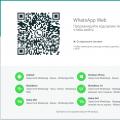 WhatsApp nima va undan qanday foydalanish kerak
WhatsApp nima va undan qanday foydalanish kerak Yangi Samsung Galaxy S5 (SM-G900F) kuchli smartfoni, xususiyatlari, sharhlari, ijobiy va salbiy tomonlari, foto video
Yangi Samsung Galaxy S5 (SM-G900F) kuchli smartfoni, xususiyatlari, sharhlari, ijobiy va salbiy tomonlari, foto video Va'da qilingan to'lovni TELE2-ga qanday ulash mumkin
Va'da qilingan to'lovni TELE2-ga qanday ulash mumkin